Всем привет. Несмотря на то, что CS:GO существует уже несколько лет, как собственно и платформа Steam – от непредвиденных случаев никто не застрахован. Иногда – возникают ошибки, которые досаждают игрокам не меньше, чем какие-то лаги и баги. И сегодня – мы расскажем вам, об одной из них, под названием «failed to load launcher DLL».
Ошибка failed to load launcher DLL
Собственно, на скрине ниже – вы можете увидеть, что из себя представляет данная ошибка. Такое окошко выскакивает, когда вы пытаетесь открыть саму игру.
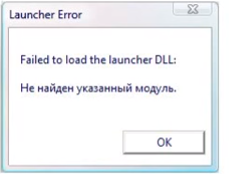
Собственно, решается она не так уж и сложно. Для начала – вам нужно зайти в корневую папку с игрой. Находится она по адресу:
Локальный диск C/program files/Steam/steamapps/common/Conter-Strike Global Offencive.
Это в случае, если вы не меняли названий папок. В общем, главное – попасть в последнюю папку, с названием игры. Там вы найдете папку bin. Она будет в первых строчках. Вам нужно будет полностью удалить эту папку.

После этого – заходите в Steam, в библиотеку. Находите там CS:GO и кликаете по ней правой кнопкой мышки, выбирая свойства игры.
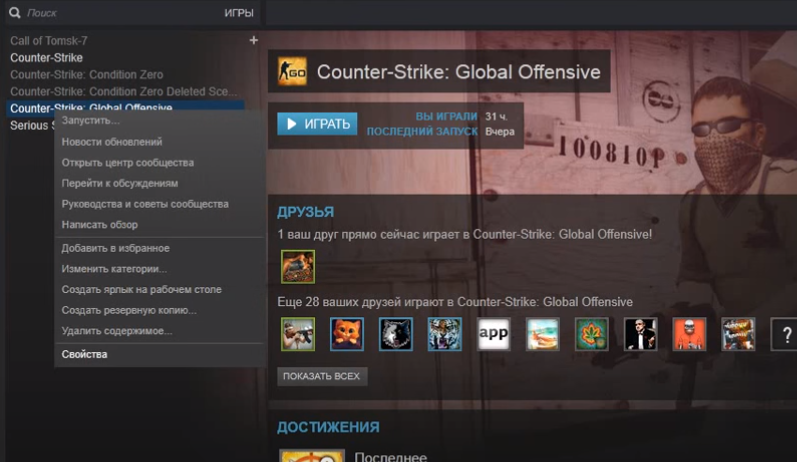
У вас откроется таблица, с 5 основными пунктами в верху. Вам нужен будет пункт 3 – локальные файлы. Переходите на него.

Там вы увидите последний подпункт, называющийся «проверить целостность Кэша». Кликаете по нему. Т.к. у вас будет не хватать папки bin – Steam начнет автоматическое скачивание недостающего файла. Только теперь – у вас там не будет лишних файлов, мешающих запуску игры, а значит – вы сможете легко и просто запустить игру.
Автор публикации
![]()
30
Если вы зарегистрируетесь сможете: скачивать все файлы с сайта, конкурсы, доступ к различным модулям.
 Россия.
Россия.
Комментарии: 22Публикации: 1926Регистрация: 22-02-2018
Динамическая библиотека launcher.dll необходима для запуска игр, разработанных на движке Source. Обычно к ним относится такая игровая классика как Half-Life 2, Counter-Strike и некоторые другие. Ошибка сопровождается следующим сообщением: «Failed to load the launcher.dll». Сообщение немного отличается от стандартных ошибок DLL, поэтому и методы исправления здесь другие.

Содержание
- Как исправить ошибку Failed to load the launcher.dll
- Вариант 1: Переустановить игру
- Вариант 2: Проверить целостность игры в Steam
Как было написано выше – это специфическая DLL-ошибка, исправить которую некоторыми стандартными способами вряд ли получится. В случае с ней остается два варианта действий: перенести игру на другой диск (физический или логический) или выполнить проверку целостности кэша игры в Steam, если игра была загружена через данную платформу.
В теории вы можете попытаться самостоятельно найти и загрузить недостающую библиотеку, но вряд ли это даст какой-то результат, поэтому этот вариант рассматриваться не будет.
Вариант 1: Переустановить игру
Этот вариант можно рассматривать в качестве универсального решения проблемы для любого случая. Однако вам придется сначала полностью удалить игру с помощью специальной программы, там же выполнить очистку реестра от записей об игре, а затем выполнить чистую установку на другой носитель.
Примерная инструкция имеет следующий вид:
- Выполните удаление игры. Это строго рекомендуется делать с помощью сторонних программ, например, Revo Uninstaller. После его запуска перед вами отобразится список программ, установленных на компьютере. Выберите из него игру, с запуском которой у вас проблемы. В верхней части нажмите «Удалить».
- Программа проведет деинсталляцию самостоятельно. От вас потребуется дать ей разрешение на сканирование жесткого диска и реестра на остаточные файлы игры. Она же предложит вам удалить все остаточные файлы. Дайте согласие на проведение процедуры полной деинсталляции.
- Дополнительно можно выполнить чистку реестра и жесткого диска от остаточных файлов игры с помощью других специализированных программ, например, CCleaner. Правда, это необязательно, так как Revo Uninstaller неплохо справляется с задачей.
- Теперь выполните повторную установку игры. Если изначально ошибка возникла сразу после установки, то лучше загрузить установочный файл с другого источника, если устанавливаете неофициальную версию. Вполне вероятно, что в пиратской версии просто вырезали нужный контент.
- Завершите установку игры и проверьте, не исчезла ли ошибка.
Мы не рекомендуем скачивать пиратские игры, тем более с непроверенных источников. Часто из их установочных пакетов удаляются DLL-файлы, чтобы взломать защиту игры. Иногда там могут содержаться вирусные компоненты. Используйте нелицензионное ПО на свой страх и риск.
Вариант 2: Проверить целостность игры в Steam
Если вы скачивали игру из Steam, то проблема может появится только в случае прерывания интернет-соединения во время загрузки установочных файлов и/или во время процесса установки.
Читайте также:
Регистрация DLL-библиотеки в системе
Исправление ошибки с отсутствующей библиотекой hal.dll
Устраняем ошибку с файлом aeyrc.dll
Отсутствует библиотека comctl32.dll — что делать?
Исправить проблему можно, выполнив проверку кэша игровых файлов из Steam:
- Откройте свою учетную запись в Steam и переключитесь в личную игровую библиотеку. Кликните правой кнопкой мыши по нужной игре и выберите из контекстного меню «Свойства».
- В окошке свойств переключитесь во вкладку «Локальные файлы».
- Здесь воспользуйтесь кнопкой «Проверить целостность кэша».
- Длительность проверки зависит от занимаемого игрой места и возможностей жесткого диска. Так как диск сильно нагружается, то использовать компьютер во время проверки будет проблематично.
- Если во время проверки будут обнаружены битые/недостающие файлы, то Steam скачает их автоматически, и вы сможете запустить игру. Ошибка «Failed to load the launcher.dll» исправлена.


Все же данная ошибка встречается очень редко и в большинстве случаев при использовании нелицензионного ПО.
Содержание
- Пути решения проблемы Failed to load the launcher.dll
- Способ 1: Переустановка игры
- Способ 2: Проверка целостности кэша игры в Steam
- Вопросы и ответы

Ошибка вида «Failed to load the launcher.dll» чаще всего возникает при попытке запуска игры на движке Source: Vampire The Masquerade: Bloodlines, Half-Life 2, Counter-Strike: Source и других. Появление такого сообщения говорит о том, что указанная динамическая библиотека отсутствует в нужном расположении. Сбой встречается на Windows XP, Vista, 7 и 8, но чаще всего появляется именно на XP.
Это довольно специфичная ошибка, и пути её исправления отличаются от других DLL-сбоев. Первым и наиболее простым способом будет переустановка игры, желательно на другой физический или логический диск. Второй метод – проверка целостности кэша игры в Steam (подойдет только пользователям данной платформы).
Обратите внимание, что самостоятельные загрузка и установка недостающей библиотеки в этом случае будет неэффективна!
Способ 1: Переустановка игры
Универсальный способ решения данной проблемы – полная переустановка игры с очисткой реестра.
- Перед началом манипуляций рекомендуем проверить целостность установочного дистрибутива игры, например, путем сверки хэш-сумм с помощью специальных программ: есть вероятность, что инсталлятор загружен либо скопирован с ошибкой, из-за чего устанавливаются не все файлы. В случае проблем загрузите дистрибутив заново.
- Если предыдущий шаг показал, что все в порядке, можно удалить игру. Совершить это можно многими способами, но самые удобные описаны в этой статье. Пользователям Стим стоит ознакомиться с материалом ниже.
Подробнее: Удаление игры в Стиме
- Очистите реестр от устаревших записей и мусорной информации. Наиболее простые варианты этой процедуры описаны в соответствующей инструкции. Также можно обратиться за помощью к специальному ПО вроде CCleaner.
Урок: Чистка реестра с помощью CCleaner
- Инсталлируйте игру заново, желательно на другой диск. Внимательно следите за поведением инсталлятора – любые ошибки во время установки говорят о проблемах с дистрибутивом, и вам, скорее всего, придется найти альтернативный.
- В случае отсутствия проблем в Шаге 4 установка должна завершиться успешно, и последующий запуск игры произойдет без проблем.
Способ 2: Проверка целостности кэша игры в Steam
Поскольку большинство игр, в которых встречается проблема с загрузкой launcher.dll, продаются в Стиме, актуальным вариантом решения проблемы будет проверка наличия в кэше приложения необходимых файлов. Ни для кого не секрет, что из-за проблем с ПК или интернет-соединением возможны сбои загрузки игрового ПО из Steam, так что стоит проверить скачанные файлы. С руководством о проведении данной процедуры можете ознакомиться в материале ниже.
Подробнее: Проверка целостности кэша игры в Стиме
Недостаток данного способа очевиден – воспользоваться им могут только пользователи Стим. Однако в этом случае положительный результат практически гарантирован.
Напоминаем вам о преимуществе использования лицензионного ПО — с легально приобретенными продуктами вероятность нарваться на ошибки стремится к нулю!
Еще статьи по данной теме:
Помогла ли Вам статья?
When you try to launch your favorite game from Steam on Windows 10 or 11, you run into the launcher error:
“Failed to load the launcher DLL: The specified module could not be found.”
Not to worry. You’ll learn how to fix the error below with the step-by-step guide. There are five possible solutions you can try. Try them one by one until you find the one that works for you.
Method 1: Check for Windows Update
Method 2: Verify integrity of game files
Method 3: Delete the Bin folder
Method 4: Repair Microsoft Visual C++ Redistributable
Method 5: Reinstall the game
Method 1: Check for Windows Update
Check if you have any pending Windows Updates. Pending Windows Updates could be causing the “Failed to load the Launcher DLL” error.
1) Right-click on the Start menu button and select Settings.
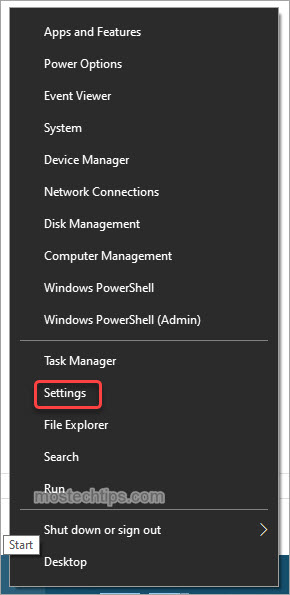
2) At the Windows Settings window, select Update & Security.
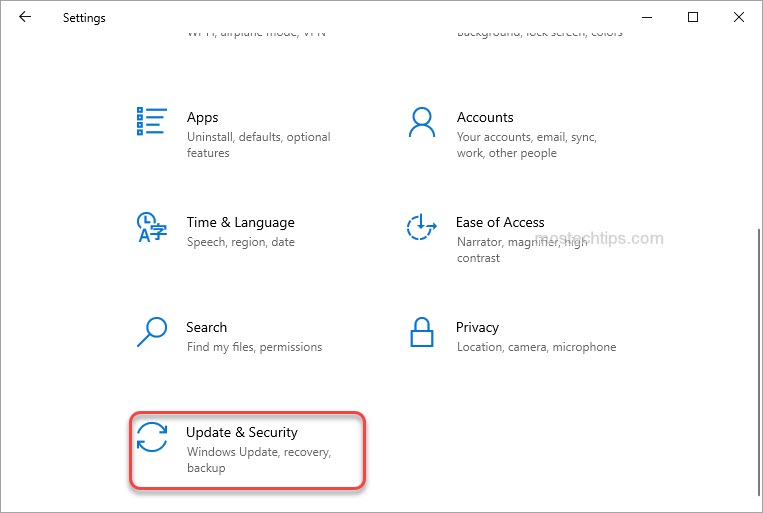
3) Click on Check for updates.
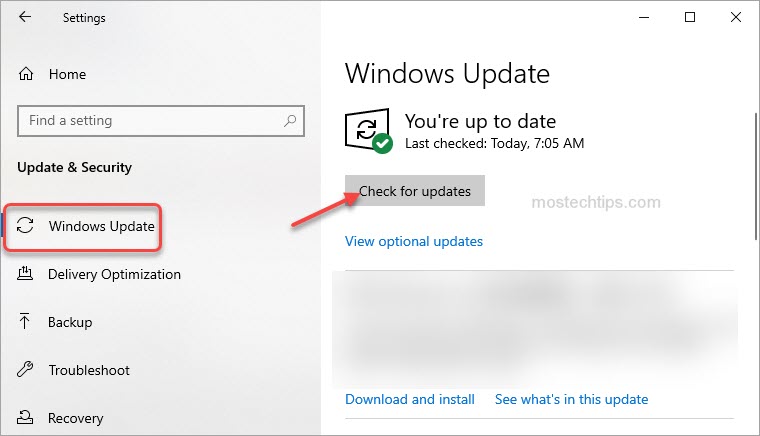
If there are any pending updates, the updates will be installed automatically. Once installed, you’ll need to restart your computer for the updates to take effect. Then check to see if the error still occurs.
If this method doesn’t work for you, continue to try Method 2.
Method 2: Verify integrity of game files
The error can occur if the launch.dll file is missing or corrupted. You can verify the integrity of game files on Steam to repair any missing or corrupted files. Here’s how to do it:
1) Launch Steam.
2) Right-click on the game in your Library and then select Properties.
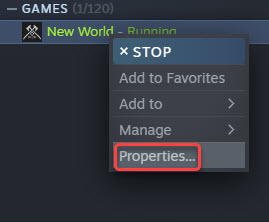
3) Click the Local Files tab and click the Verify integrity of game files… button. Then Steam will start verifying the game files. It may take several minutes for the process to complete.
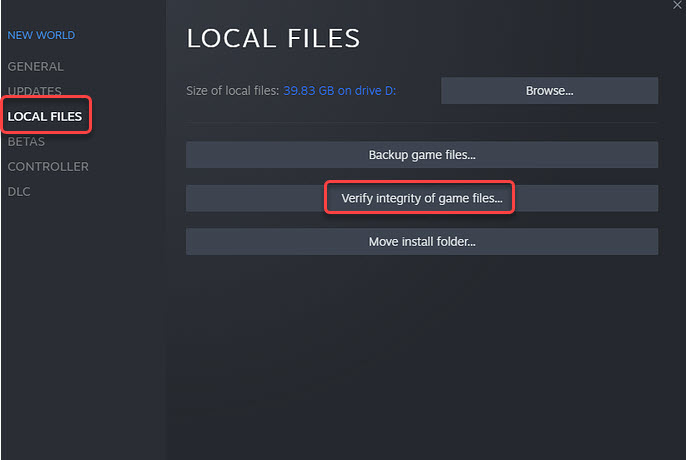
Please wait until the process is complete.
4) Once done, restart your PC, then check to see if the launcher.dll error is fixed.
If not, continue to try Method 3.
Method 3: Delete the Bin folder
Some Steam users have reported that deleting the Bin subfolder inside the installation folder helped fix the launcher.dll error. You can also try this method and see if it works for you. The Bin folder will be recreated automatically after you relaunch the game.
To do this, follow these steps:
1) Launch Steam.
2) Right click on the game in your Library and then select Properties.
3) Click the Local Files tab and click the Browse… button. Then the installation folder will open.
4) Exit Steam.
5) Delete the Bin folder.
6) Launch Steam then the game.
7) Check to see if the launcher.dll error still occurs.
If Method 3 doesn’t work for you, continue to try Method 4.
Method 4: Repair Microsoft Visual C++ Redistributable
The launcher.dll is part of Microsoft Visual C++ Redistributable package. To fix the error, you can try repairing Microsoft Visual C++ Redistributable on your PC. To do so:
1) Right-click on your computer and select Apps and Features.
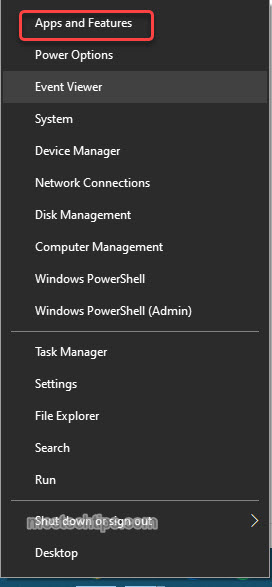
2) Scroll down and locate Microsoft Visual C++ 2015-2022 Redistributable (x64), then click on Modify.
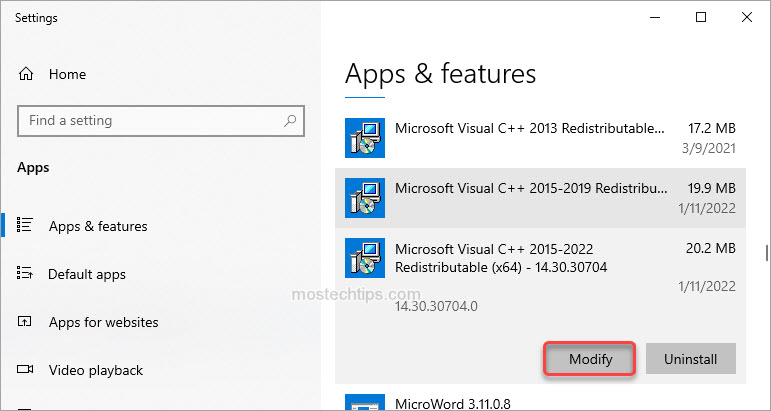
3) Click Repair. The process may take a few minutes. Wait till it’s done.
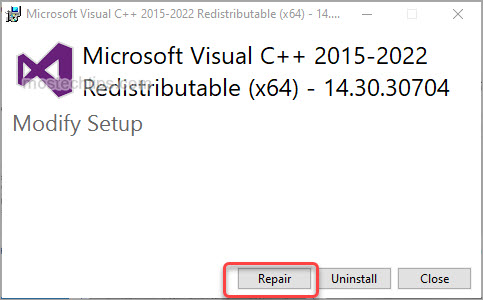
4) Once done, restart your computer.
5) Check to see if the launcher.dll error still occurs.
If the error still occurs, you can try reinstalling Microsoft Visual C++ Redistributable.
Firstly, uninstall Microsoft Visual C++ 2015-2022 Redistributable (x64) from your computer.
Secondly, download and install the Microsoft Visual C++ 2015-2022 Redistributable 64-bit package from Microsoft’s website.
If Method 4 doesn’t fix the error, you may want to reinstall the game. See Method 5.
Method 5: Reinstall the game
To fix the launcher.dll error, you can try reinstalling the game.
Firstly, uninstall the game from Control Panel:
1) On your keyboard, press the Windows logo key.
2) Type “control panel” and then click on Control Panel.
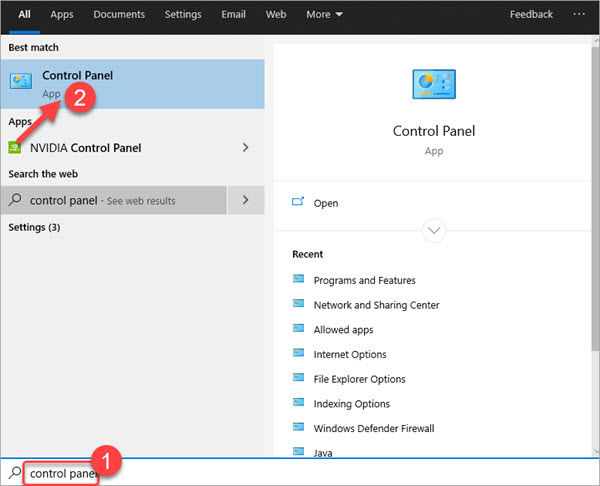
3) View by Category. Under Programs, select Uninstall a program.
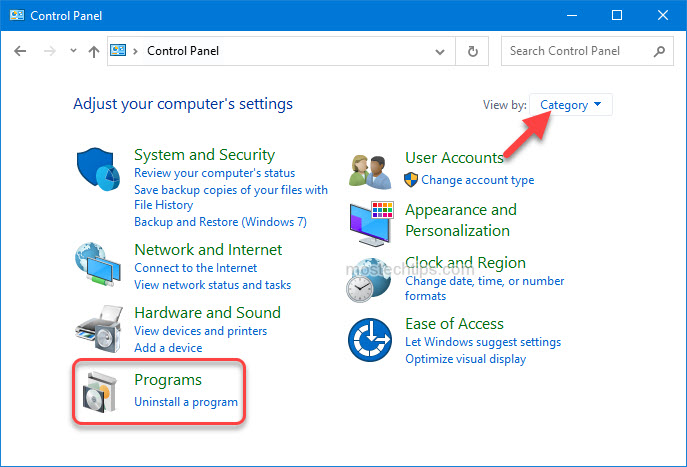
4) Press on the game and then click Uninstall. Then follow the directions on the screen to finish the uninstallation.
After you’re done with uninstalling the game, restart your computer then download and install the game from Steam again.
Hopefully you can fix the “Failed to load the launcher.DLL” error with the above steps. If you have any questions, feel free to drop a comment below. I’ll get back to you ASAP.

Всем привет. Несмотря на то, что CS:GO существует уже несколько лет, как собственно и платформа Steam – от непредвиденных случаев никто не застрахован. Иногда – возникают ошибки, которые досаждают игрокам не меньше, чем какие-то лаги и баги. И сегодня – мы расскажем вам, об одной из них, под названием “failed to load launcher DLL”.
Собственно, на скрине ниже – вы можете увидеть, что из себя представляет данная ошибка. Такое окошко выскакивает, когда вы пытаетесь открыть саму игру.
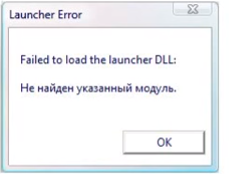
Собственно, решается она не так уж и сложно. Для начала – вам нужно зайти в корневую папку с игрой. Находится она по адресу:
Локальный диск C/program files/Steam/steamapps/common/Conter-Strike Global Offencive.
Это в случае, если вы не меняли названий папок. В общем, главное – попасть в последнюю папку, с названием игры. Там вы найдете папку bin. Она будет в первых строчках. Вам нужно будет полностью удалить эту папку.

После этого – заходите в Steam, в библиотеку. Находите там CS:GO и кликаете по ней правой кнопкой мышки, выбирая свойства игры.
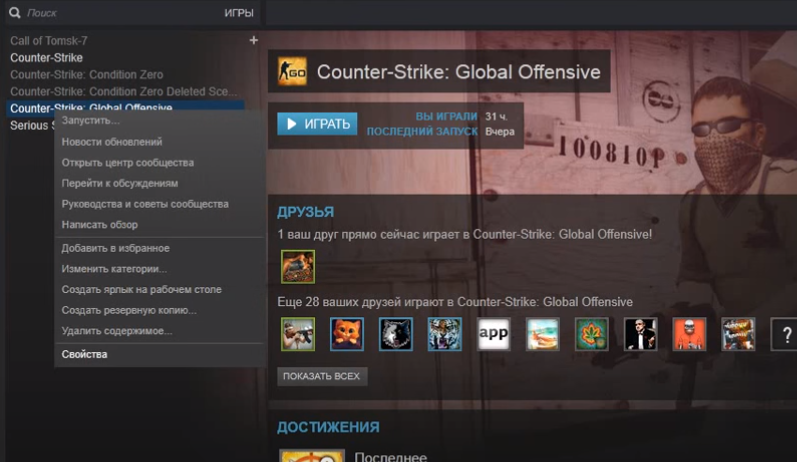
У вас откроется таблица, с 5 основными пунктами в верху. Вам нужен будет пункт 3 – локальные файлы. Переходите на него.

Там вы увидите последний подпункт, называющийся «проверить целостность Кэша». Кликаете по нему. Т.к. у вас будет не хватать папки bin – Steam начнет автоматическое скачивание недостающего файла. Только теперь – у вас там не будет лишних файлов, мешающих запуску игры, а значит – вы сможете легко и просто запустить игру.
Автор публикации
![]()
30
Если вы зарегистрируетесь сможете: скачивать все файлы с сайта, конкурсы, доступ к различным модулям.
 Россия.
Россия.
Комментарии: 22Публикации: 1595Регистрация: 22-02-2018
Содержание
- Пути решения проблемы Failed to load the launcher.dll
- Способ 1: Переустановка игры
- Способ 2: Проверка целостности кэша игры в Steam
- Вопросы и ответы

Ошибка вида «Failed to load the launcher.dll» чаще всего возникает при попытке запуска игры на движке Source: Vampire The Masquerade: Bloodlines, Half-Life 2, Counter-Strike: Source и других. Появление такого сообщения говорит о том, что указанная динамическая библиотека отсутствует в нужном расположении. Сбой встречается на Windows XP, Vista, 7 и 8, но чаще всего появляется именно на XP.
Это довольно специфичная ошибка, и пути её исправления отличаются от других DLL-сбоев. Первым и наиболее простым способом будет переустановка игры, желательно на другой физический или логический диск. Второй метод – проверка целостности кэша игры в Steam (подойдет только пользователям данной платформы).
Обратите внимание, что самостоятельные загрузка и установка недостающей библиотеки в этом случае будет неэффективна!
Способ 1: Переустановка игры
Универсальный способ решения данной проблемы – полная переустановка игры с очисткой реестра.
- Перед началом манипуляций рекомендуем проверить целостность установочного дистрибутива игры, например, путем сверки хэш-сумм с помощью специальных программ: есть вероятность, что инсталлятор загружен либо скопирован с ошибкой, из-за чего устанавливаются не все файлы. В случае проблем загрузите дистрибутив заново.
- Если предыдущий шаг показал, что все в порядке, можно удалить игру. Совершить это можно многими способами, но самые удобные описаны в этой статье. Пользователям Стим стоит ознакомиться с материалом ниже.
Подробнее: Удаление игры в Стиме
- Очистите реестр от устаревших записей и мусорной информации. Наиболее простые варианты этой процедуры описаны в соответствующей инструкции. Также можно обратиться за помощью к специальному ПО вроде CCleaner.
Урок: Чистка реестра с помощью CCleaner
- Инсталлируйте игру заново, желательно на другой диск. Внимательно следите за поведением инсталлятора – любые ошибки во время установки говорят о проблемах с дистрибутивом, и вам, скорее всего, придется найти альтернативный.
- В случае отсутствия проблем в Шаге 4 установка должна завершиться успешно, и последующий запуск игры произойдет без проблем.
Способ 2: Проверка целостности кэша игры в Steam
Поскольку большинство игр, в которых встречается проблема с загрузкой launcher.dll, продаются в Стиме, актуальным вариантом решения проблемы будет проверка наличия в кэше приложения необходимых файлов. Ни для кого не секрет, что из-за проблем с ПК или интернет-соединением возможны сбои загрузки игрового ПО из Steam, так что стоит проверить скачанные файлы. С руководством о проведении данной процедуры можете ознакомиться в материале ниже.
Подробнее: Проверка целостности кэша игры в Стиме
Недостаток данного способа очевиден – воспользоваться им могут только пользователи Стим. Однако в этом случае положительный результат практически гарантирован.
Напоминаем вам о преимуществе использования лицензионного ПО — с легально приобретенными продуктами вероятность нарваться на ошибки стремится к нулю!
Еще статьи по данной теме:
Динамическая библиотека launcher.dll необходима для запуска игр, разработанных на движке Source. Обычно к ним относится такая игровая классика как Half-Life 2, Counter-Strike и некоторые другие. Ошибка сопровождается следующим сообщением: «Failed to load the launcher.dll». Сообщение немного отличается от стандартных ошибок DLL, поэтому и методы исправления здесь другие.

Содержание
- Как исправить ошибку Failed to load the launcher.dll
- Вариант 1: Переустановить игру
- Вариант 2: Проверить целостность игры в Steam
Как было написано выше – это специфическая DLL-ошибка, исправить которую некоторыми стандартными способами вряд ли получится. В случае с ней остается два варианта действий: перенести игру на другой диск (физический или логический) или выполнить проверку целостности кэша игры в Steam, если игра была загружена через данную платформу.
В теории вы можете попытаться самостоятельно найти и загрузить недостающую библиотеку, но вряд ли это даст какой-то результат, поэтому этот вариант рассматриваться не будет.
Вариант 1: Переустановить игру
Этот вариант можно рассматривать в качестве универсального решения проблемы для любого случая. Однако вам придется сначала полностью удалить игру с помощью специальной программы, там же выполнить очистку реестра от записей об игре, а затем выполнить чистую установку на другой носитель.
Примерная инструкция имеет следующий вид:
- Выполните удаление игры. Это строго рекомендуется делать с помощью сторонних программ, например, Revo Uninstaller. После его запуска перед вами отобразится список программ, установленных на компьютере. Выберите из него игру, с запуском которой у вас проблемы. В верхней части нажмите «Удалить».
- Программа проведет деинсталляцию самостоятельно. От вас потребуется дать ей разрешение на сканирование жесткого диска и реестра на остаточные файлы игры. Она же предложит вам удалить все остаточные файлы. Дайте согласие на проведение процедуры полной деинсталляции.
- Дополнительно можно выполнить чистку реестра и жесткого диска от остаточных файлов игры с помощью других специализированных программ, например, CCleaner. Правда, это необязательно, так как Revo Uninstaller неплохо справляется с задачей.
- Теперь выполните повторную установку игры. Если изначально ошибка возникла сразу после установки, то лучше загрузить установочный файл с другого источника, если устанавливаете неофициальную версию. Вполне вероятно, что в пиратской версии просто вырезали нужный контент.
- Завершите установку игры и проверьте, не исчезла ли ошибка.
Мы не рекомендуем скачивать пиратские игры, тем более с непроверенных источников. Часто из их установочных пакетов удаляются DLL-файлы, чтобы взломать защиту игры. Иногда там могут содержаться вирусные компоненты. Используйте нелицензионное ПО на свой страх и риск.
Вариант 2: Проверить целостность игры в Steam
Если вы скачивали игру из Steam, то проблема может появится только в случае прерывания интернет-соединения во время загрузки установочных файлов и/или во время процесса установки.
Читайте также:
Регистрация DLL-библиотеки в системе
Исправление ошибки с отсутствующей библиотекой hal.dll
Устраняем ошибку с файлом aeyrc.dll
Отсутствует библиотека comctl32.dll — что делать?
Исправить проблему можно, выполнив проверку кэша игровых файлов из Steam:
- Откройте свою учетную запись в Steam и переключитесь в личную игровую библиотеку. Кликните правой кнопкой мыши по нужной игре и выберите из контекстного меню «Свойства».
- В окошке свойств переключитесь во вкладку «Локальные файлы».
- Здесь воспользуйтесь кнопкой «Проверить целостность кэша».
- Длительность проверки зависит от занимаемого игрой места и возможностей жесткого диска. Так как диск сильно нагружается, то использовать компьютер во время проверки будет проблематично.
- Если во время проверки будут обнаружены битые/недостающие файлы, то Steam скачает их автоматически, и вы сможете запустить игру. Ошибка «Failed to load the launcher.dll» исправлена.


Все же данная ошибка встречается очень редко и в большинстве случаев при использовании нелицензионного ПО.
Ошибка запуска игры
![]()
![]()
Contents
- 1 Ошибка
- 2 Возможные решения
- 2.1 Обновить файлы игры
- 2.2 Запустить карту вручную
Ошибка
После завершения процесса компиляции может возникнуть следующая ошибка:
Failed to load the launcher DLL: The specified module could not be found. (Не удалось загрузить запускающий DLL. Не найден соответствующий модуль).
Возможные решения
Обновить файлы игры
Прежде всего, игра (Half-Life 2, Counter-Strike: Source, Team Fortress 2 и т.д.) должна соответствовать новейшему SDK, например Хаммеру. Запустите игру прямо в окне Steam до запуска Хаммера и компиляции карты. Убедитесь, что Steam полностью загрузил все файлы игры (загружено 100%). Запустившаяся игра будет гарантировать, что она и Хаммер используют одинаковые версии файлов движка.
Запустить карту вручную
- Если вы используете обычный режим компиляции, установите флажок Don’t run the game after compiling. Если используете режим эксперта, убедитесь, что Хаммер не запустит игру после компиляции карты.
- После завершения компиляции запустите игру вручную из Steam.
- Затем, в меню игры щёлкните по «Create Server» (Создать сервер), и играйте на вашей карте отсюда.
![]() Note: Если в меню нет строки «Create Server», запустите игру с помощью консоли разработчика и через консольную команду загрузите карту.
Note: Если в меню нет строки «Create Server», запустите игру с помощью консоли разработчика и через консольную команду загрузите карту.
